En Loyverse (Play Market o App Store) existen dos tipos de impuestos que pueden ser aplicados a los artículos: ‘añadido al precio‘ e ‘incluido en el precio‘.
Un ejemplo de impuesto ‘añadido al precio‘ es el impuesto de venta en EEUU - donde el precio de los productos no incluye impuestos, sino que es añadido durante la compra, y el cliente paga el precio del artículo más el impuesto de venta.
Un ejemplo de impuesto ‘incluido en el precio‘ es el impuesto de valor añadido (IVA) en países de la UE, también conocido como impuesto sobre bienes y servicios (GST) en India, Australia, Canadá, Malasia, Nueva Zelanda y Singapur - donde los impuestos ya vienen incluidos en los precios de los productos.
Cálculo de impuestos ‘añadidos al precio‘
Para calcular el valor de un impuesto ‘añadido al precio‘ debe multiplicar el precio del artículo por la tasa impositiva en forma decimal.
Por ejemplo, si la tasa impositiva es 6%, debe multiplicar el precio del artículo por 0.06. De modo que si un artículo vale 20, el valor del impuesto será 20x0.06=1.20.
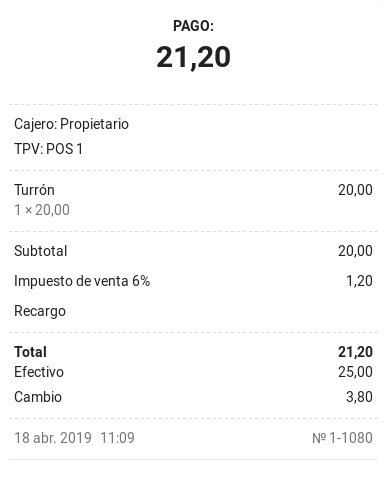
Cálculo de impuestos ‘Incluidos en el precio‘
En el caso de un impuesto ‘incluido en el precio‘, el precio de un artículo es la suma del precio antes de aplicar impuestos (PrecioAntesdeimp), más el valor del impuesto.
Precio = PrecioAntesdeimp + Impuesto
De modo que el impuesto se aplica al precio antes de impuestos.
Para calcular el "precio antes de impuestos", divida el precio entre 1 + la tasa impositiva en forma decimal. Conociendo el "precio antes de impuestos" podemos conocer el valor del impuesto que viene incluido en el precio.
Por ejemplo, si la tasa impositiva es 6%, divida le precio del artículo entre 1.06. De modo que si el precio del artículo es 20, el precio antes de impuestos es 20/1.06 = 18.87 (redondeado), y el valor del impuesto \"incluido en el precio\" es 20-18.87=1.13.
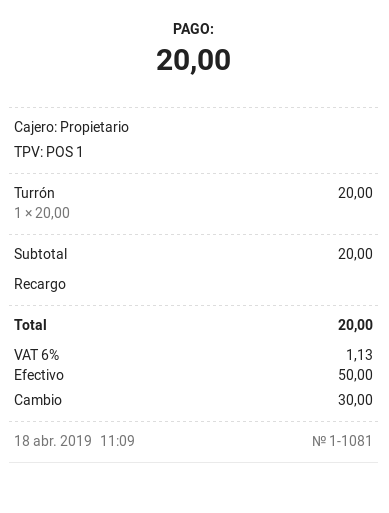
Aplicación de varios impuestos al mismo tiempo
Cómo calcular el valor impositivo al aplicar varios impuestos ‘añadidos al precio’ a un artículo
El cálculo del valor impositivo de varios impuestos ‘añadidos al precio’ se hace de la misma manera que al calcular un único impuesto (ver arriba).
Por ejemplo, si un artículo vale 12.00 y tiene un impuesto de A=20% y otro impuesto B=5%, los valores impositivos serán 2.40 y 0.60 respectivamente:
TA = 12×0.20=2.4 ; TB = 12×0.05=0.6
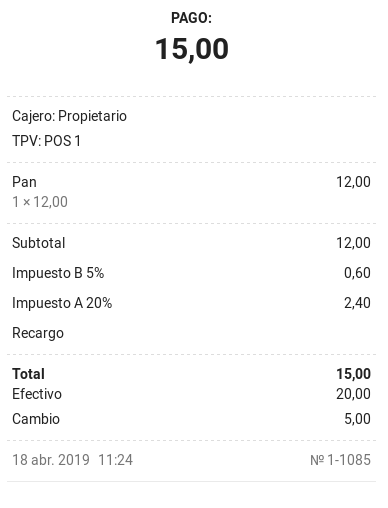
Cómo calcular el valor impositivo al aplicar varios impuestos ‘incluidos en el precio’ a un artículo
El valor de in impuesto ‘incluido en el precio’ es calculado como la multiplicación del precio por la tasa impositiva, dividido entre la suma de las tasas de todos los impuestos incluidos más uno:
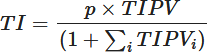
donde
TI = valor del impuesto ‘incluido en el precio’
p = el precio del artículo
TIPV = la tasa impositiva en forma decimal
i = el número de impuestos incluidos en el precio
Por ejemplo, si un artículo vale 12.00 y tiene un impuesto incluido A=20% y otro impuesto incluido B=5%, los valores impositivos serán 1.92 y 0.48 respectivamente:
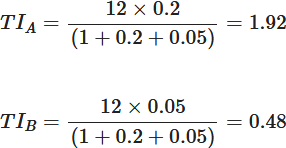
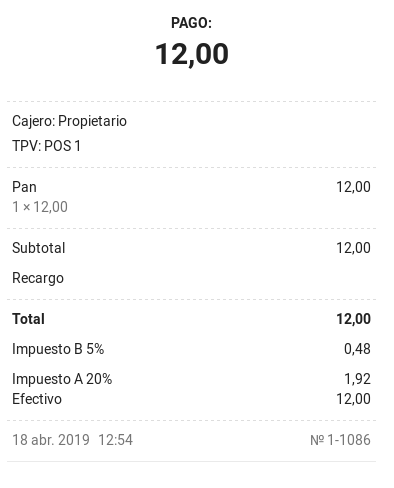
Cómo calcular el valor de un impuesto ‘añadido al precio’ si el precio tiene impuestos incluidos
En este caso el impuesto ‘añadido al precio’ es calculado como la multiplicación de la tasa del impuesto añadido por el precio menos la suma de las cantidades de los impuestos incluidos:

donde
TA = el valor del impuesto ‘añadido al precio’
p = precio del artículo
TAPV = la tasa del impuesto añadido en forma decimal (1%=0.01)
TI = el valor del impuesto ‘incluido en el precio’
i = el número de impuestos incluidos en el precio
Por ejemplo, si un artículo vale 12.00 y lleva un impuesto incluido A=20%, un impuesto incluido B=5% y un impuesto añadido C=10%, el valor de TA será 0.96:

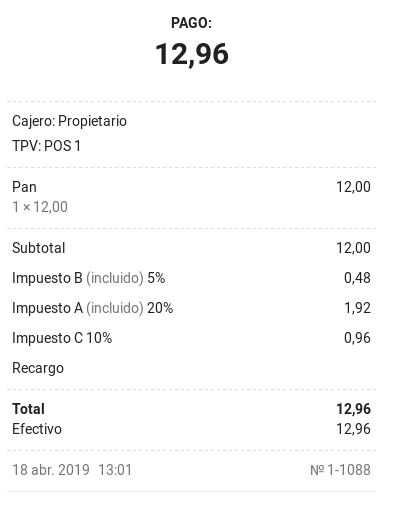
Ver también: